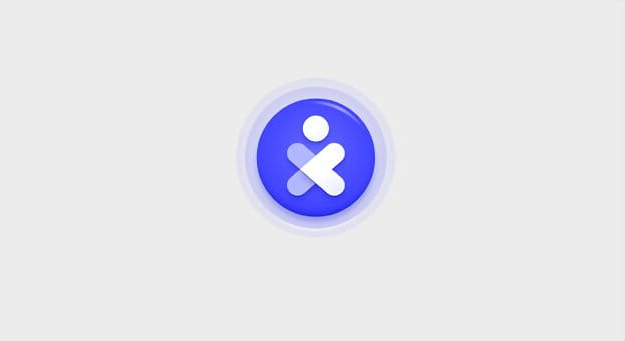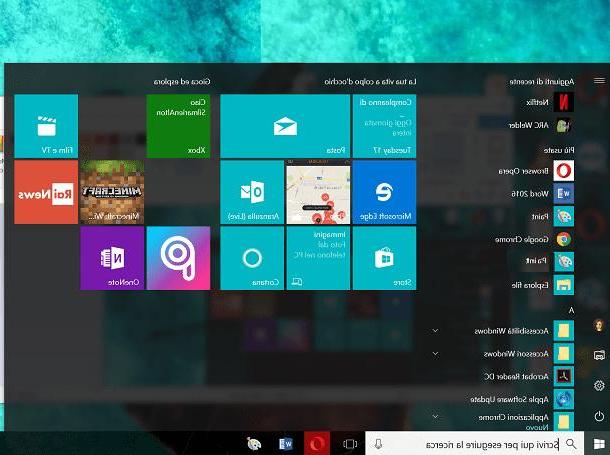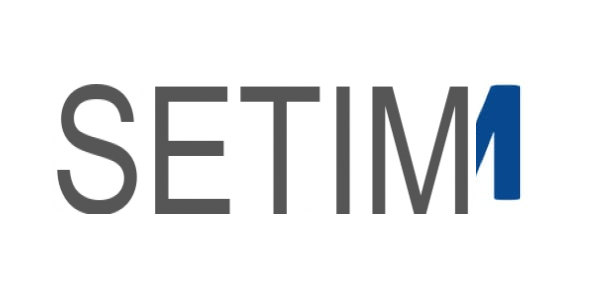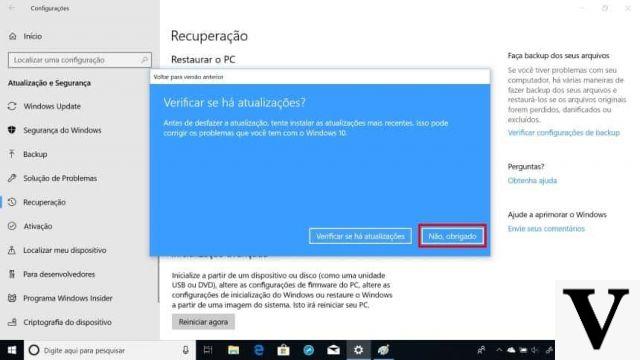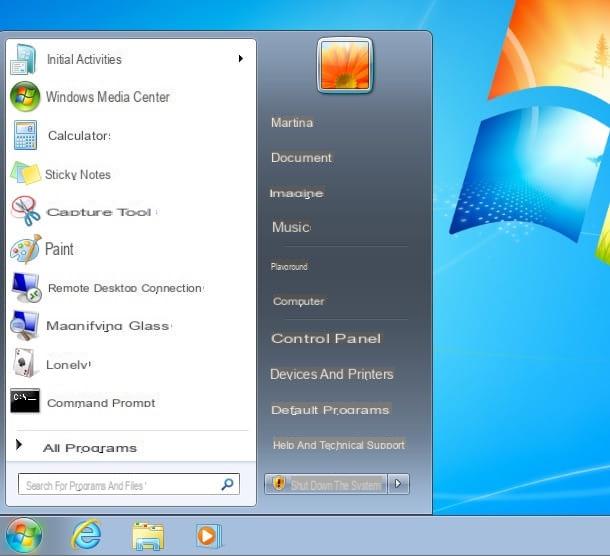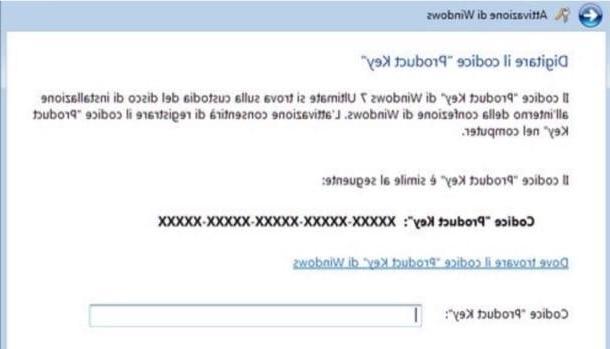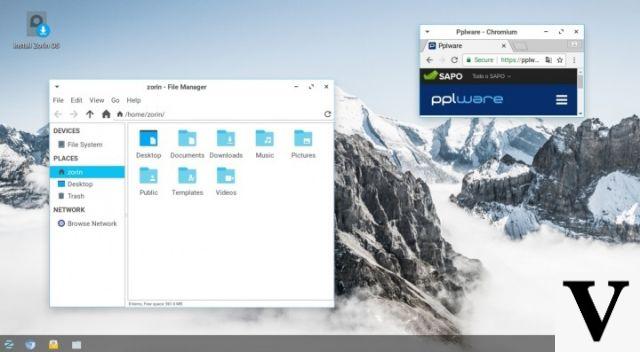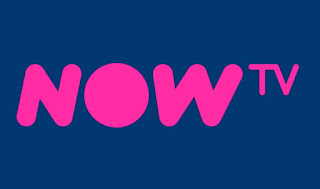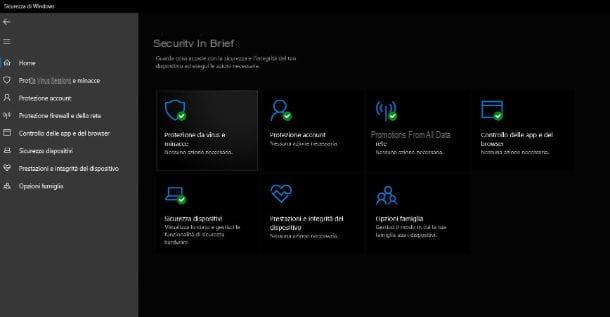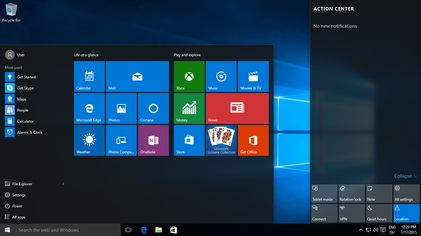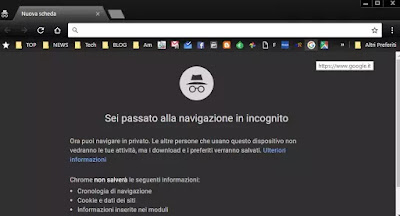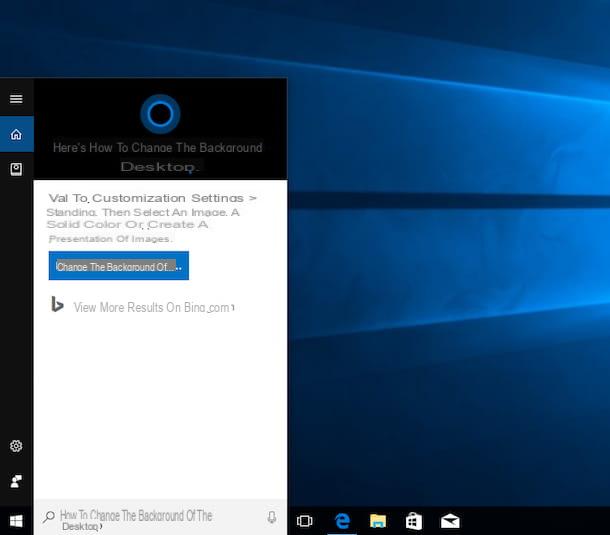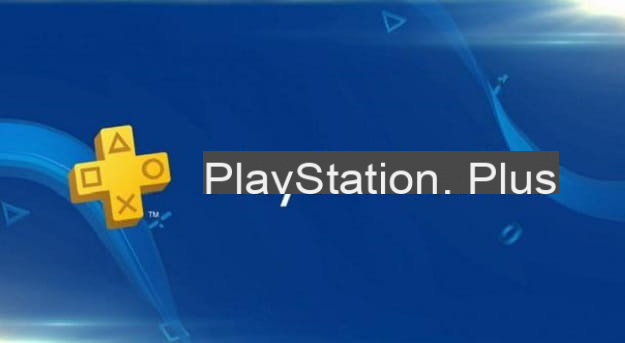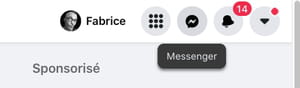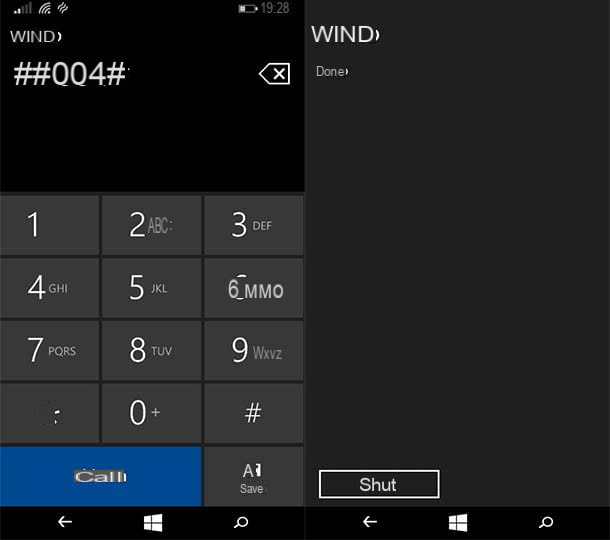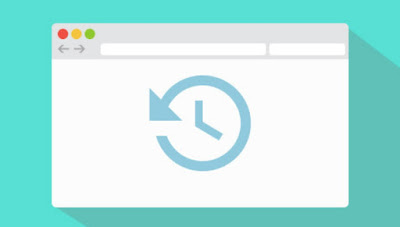 Toda vez que você navega na Internet, encontramos os sites que você visita armazenados em seu computador. Esta função é muito útil para poder retomar um site interessante que não foi salvo nos favoritos ou para recuperar notícias e vídeos lidos anteriormente, mas também pode ser um problema de privacidade, principalmente se o computador também for usado por outras pessoas.
Toda vez que você navega na Internet, encontramos os sites que você visita armazenados em seu computador. Esta função é muito útil para poder retomar um site interessante que não foi salvo nos favoritos ou para recuperar notícias e vídeos lidos anteriormente, mas também pode ser um problema de privacidade, principalmente se o computador também for usado por outras pessoas.De fato, se alguém pegar nosso computador ou nosso telefone, terá a possibilidade de abrir o navegador da web e encontrar facilmente todos os sites visitados nos últimos dias, talvez descobrindo nossos segredos pessoais que não gostaríamos de divulgar. A exclusão do histórico é uma maneira simples e eficaz de excluir todos os sites visitados, além de liberar espaço em disco no computador e na memória de um smartphone.
No guia a seguir, mostraremos a você como limpar a lista de sites visitados do histórico do navegador em computadores e telefones, para não deixar vestígios das páginas da web que visitamos no último período ou de todas as páginas do dispositivo (excluindo assim todo o histórico).
LEIA TAMBÉM -> Excluir dados salvos de sites no PC, Android e iPhone
Excluir sites visitados em seu computador (Windows, Mac ou Linux)
Dependendo do navegador usado normalmente, o procedimento para excluir os sites visitados pode ser diferente. Abaixo vemos como ver e limpar o histórico dos navegadores mais populares, nomeadamente Chrome, Firefox, Safari (para Mac) e Microsoft Edge (Windows 10).
Limpar histórico do Chrome
Para excluir o histórico no navegador Google Chrome, pressione o botão de menu no canto superior direito (com os três pontos) e vá para o caminho Outras ferramentas> Limpar dados de navegação. Na janela que aparece, podemos optar por excluir apenas os sites visitados a partir de um determinado período de tempo (Última hora, Último dia, Semana Anterior o Últimas 4 semanas) ou se deseja excluir todos os sites presentes (selecionando o item Do começo).
Na mesma janela, podemos selecionar os itens a serem removidos do computador, mas para o histórico é essencial ativar a marca de seleção nos itens Histórico de navegação, Cookies e outros dados do site e imagens e arquivos em cache. Para um cancelamento ainda mais profundo, vamos para a guia Avançado, selecione todas as caixas, ative-o como um período de tempo Desde o início e, finalmente, pressione Limpar dados.
Se você usa o Chrome com uma conta do Google sincronizada em outros dispositivos, a exclusão de dados de um computador também se reflete em outros PCs ou celulares usados com a mesma conta, pois o histórico é compartilhado. Isso se aplica ao Chrome e também ao Firefox (conta Mozilla), Safari (com conta Apple) e com Edge (conta Microsoft).
Excluir sites visitados no Firefox
Para excluir o histórico no navegador de código aberto Mozilla Firefox, pressione o botão de menu no canto superior direito com três linhas, clique no menu Cronologia e finalmente abrimos o menu Limpar histórico recente. Na janela que se abre, coloque a marca de verificação em todos os itens presentes, escolha a janela de tempo apropriada na parte superior (de Última hora para Todos) e, finalmente, pressione OK.
Alternativamente, podemos excluir os sites visitados abrindo o menu Configurações (novamente no menu com as três linhas), abrindo o menu Privacidade e segurança e, finalmente, pressionando a tecla Limpar histórico. A tela para escolher o que excluir é quase idêntica à do Chrome, com a seleção dos elementos e o intervalo de tempo.
Excluir sites no Safari para Mac
Se usarmos o Safari no Mac e MacBook, podemos excluir o histórico abrindo o navegador da Apple, pressione no topo do menu Cronologia e finalmente pressionamos o item Limpar histórico, para que você possa escolher a janela de tempo e prosseguir com o cancelamento real.
Se, por outro lado, usarmos outros navegadores compatíveis no Mac, os procedimentos para excluir os sites visitados são os mesmos vistos nos capítulos anteriores.
Excluir sites visitados com o Edge no Windows 10
No Windows 10, estreou o novo navegador Microsoft Edge, baseado noúltima versão no mecanismo de renderização Chromium. Neste navegador, portanto, o cancelamento dos sites visitados é muito semelhante ao visto no Google Chrome: para prosseguir, de fato, basta pressionar o botão com três pontos no canto superior direito, pressionar no menu Cronologia, clique no menu com os três pontinhos de sua janela e por fim clique em Limpar dados de navegação.
De forma semelhante a quando visto no Chrome, selecionamos a janela de tempo, ativamos todos os itens presentes e procedemos com o cancelamento real pressionando Cancele agora.
Excluir sites visitados em smartphones e tablets
Os navegadores móveis costumam ser a contrapartida dos navegadores já vistos no PC, com algumas diferenças em termos de menus e itens que podem ser tocados. Nos capítulos seguintes, mostraremos detalhadamente como excluir os sites visitados nos navegadores mais populares em smartphones e tablets, ou seja, Google Chrome (Android e iPhone) e Safari (no iPhone).
Excluir o histórico do Chrome no Android e iPhone
Para prosseguir com a exclusão dos sites visitados no Google Chrome para celular, abra o aplicativo em nosso dispositivo, toque no botão dos três pontinhos no canto superior direito, vá em Configurações> Privacidade e caminho de segurança, pressione o menu Limpar dados de navegação e definir os itens como já vistos no PC, ou seja, selecionando a janela de tempo a ser excluída e os dados a serem removidos.
excluir sites visitados no Safari (iPhone e iPad)
Se usarmos um iPhone ou um iPad, o navegador padrão no sistema é o Safari, ainda escolhido por muitos como o navegador mais completo para dispositivos Apple. Se estivermos entre aqueles que usam o Safari como navegador, podemos excluir os sites visitados abrindo o aplicativo Configurações (o ícone de engrenagem), percorrendo os itens do menu até encontrar Safári, e quando o menu estiver aberto, role para baixo para encontrar o item Limpar dados do site e do histórico, vamos pressioná-lo e confirmar o procedimento pressionando o item Limpar dados e histórico.
Excluir sites visitados na conta do Google
Quando navegamos em um navegador que suporte a conta vinculada do Google ou Gmail (como no caso do Google Chrome), é importante levar em consideração que o próprio Google armazena os sites visitados em uma página especial da conta.
Em outro artigo, vimos como ver o histórico de pesquisas do Google e sites visitados, onde você também encontra as opções de Limpar histórico do Google.
conclusões
Excluir os sites visitados no PC e no telefone é realmente muito simples e, como a maioria das pessoas sempre usará os navegadores padrão em seu dispositivo, bastará memorizar alguns passos para que os navegadores mais famosos consigam excluir o histórico do nosso computador ou do nosso telefone.
Para saber mais, também podemos ler nossos guias Como bloquear o salvamento de sites visitados no histórico do navegador e Elimine vestígios de uso do PC para privacidade do computador.
Se, por outro lado, queremos navegar sem deixar rastros, é melhor evitar o uso de navegadores famosos e focar em navegador anônimo, como os vistos em nossos guias Navegadores privados que protegem a privacidade e não transmitem dados pessoais e 6 Navegador com VPN grátis incluído para abrir sites anônimos.